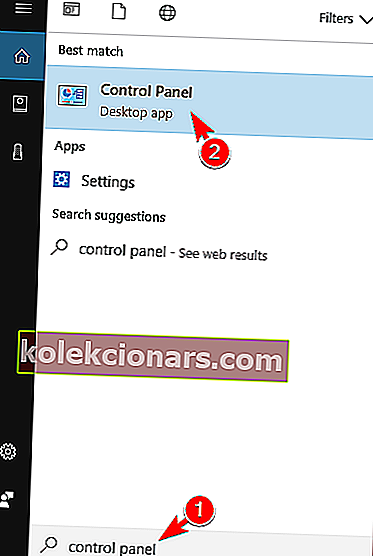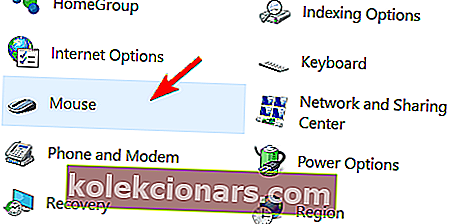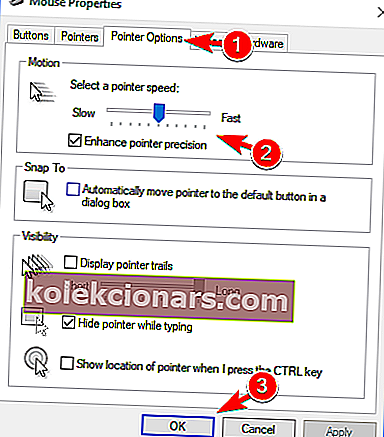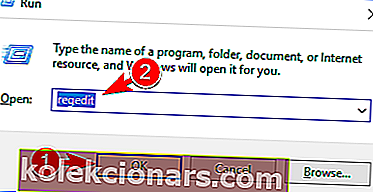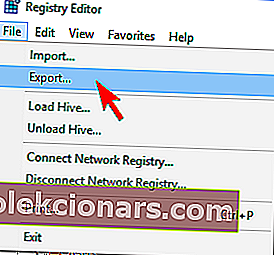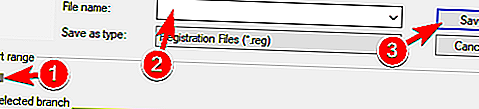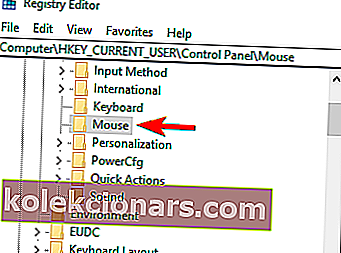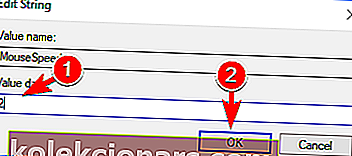- Прецизност играња, израде апликација и још много тога може се постићи променом осетљивости миша.
- Користите доленаведене савете да бисте подесили колико одговара показивач миша када померате миш.
- За кориснија решења, не устручавајте се да погледате наш центар за решавање проблема са мишем.
- Означите и наш центар за техничке водиче у случају да у будућности наиђете на сличне проблеме.

Рачунални миш је кључна периферна опрема и готово сви корисници га користе за унос. Миш вам омогућава да брзо извршите било коју радњу на рачунару.
Међутим, постоје корисници који желе још више да повећају осетљивост миша. Ово је релативно једноставно и данас ћемо вам показати како се то ради на Виндовс 10.
Како променити осетљивост миша у оперативном систему Виндовс 10?
1. Промените поставке ДПИ миша

Најбољи начин да промените осетљивост миша је употреба ДПИ дугмета на мишу. Обично играчки мишеви имају ДПИ дугме које вам омогућава да пређете на другу поставку осетљивости.
Ово је најбољи начин да промените осетљивост јер вам омогућава да је промените једним дугметом.
Морамо напоменути да су ваша ДПИ подешавања привремена и у већини случајева ће се вратити на подразумевану вредност када искључите рачунар.
С друге стране, мишеви са подесивим ДПИ поставкама су релативно приступачни, па ако желите миш који нуди различите нивое осетљивости, можда бисте желели да инвестирате у новог миша.
2. Изаберите одговарајућу подлогу за миша

Ако желите да повећате осетљивост и прецизност миша, можда ћете желети да размислите о употреби друге подлоге за миша.
Постоји много сјајних јастучића за миш са различитим текстурама који вам омогућавају да побољшате осетљивост.
Многе од ових подлога су релативно приступачне, па бисте можда требали размислити о куповини једне од њих за свој рачунар.
3. Промените осетљивост миша са контролне табле
- Притисните тастер Виндовс + С и уђите у контролну таблу . Изаберите Контролна табла са листе резултата.
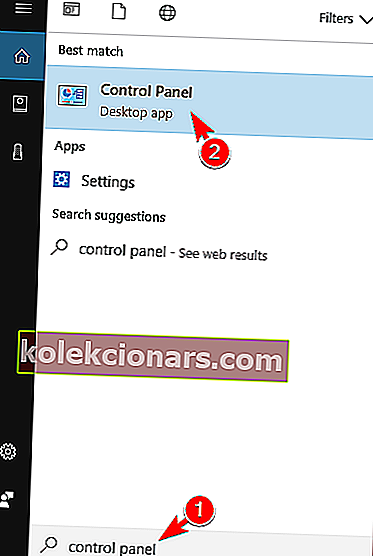
- Када се отвори контролна табла , са листе опција изаберите ставку Миш .
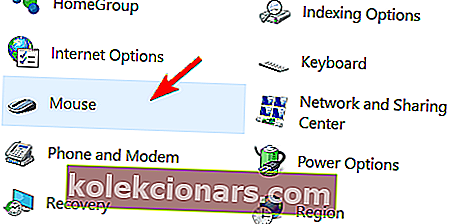
- Својства миша прозор ће се појавити. Идите на картицу Опције показивача и подесите брзину показивача миша померајући клизач. Можда бисте желели да покушате да укључите и опцију Побољшај прецизност показивача .
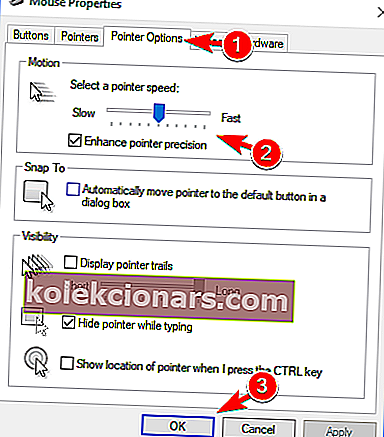
- Након подешавања брзине миша, кликните на У реду и Примени да бисте сачували промене.
Ако сте задовољни тренутним мишем и не желите да га мењате, требало би да знате да можете да промените осетљивост миша из оперативног система Виндовс.
Ово је најједноставнији начин да промените осетљивост миша, па га обавезно испробајте.
4. Користите софтвер миша за подешавање осетљивости
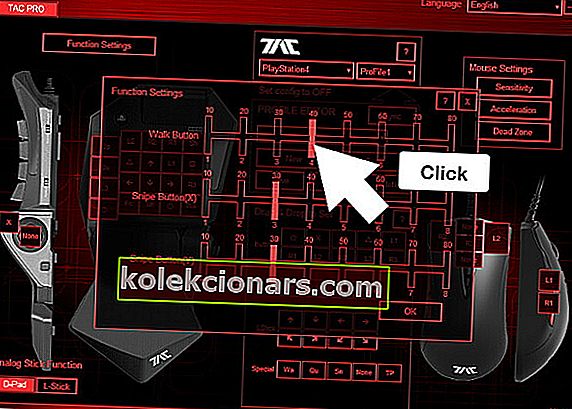
Миши за игре обично долазе са наменским софтвером који вам омогућава да конфигуришете миша. Захваљујући овом софтверу можете да прилагодите осветљење миша, макронаредбе и друга подешавања.
Поред тога, такође можете прилагодити осетљивост миша, па обавезно испробајте то.
Имајте на уму да сви мишеви немају наменски софтвер, па ово решење неће радити за сваки рачунарски миш.
5. Измените свој регистар
- Притисните тастер Виндовс + Р и унесите регедит . Притисните Ентер или кликните ОК .
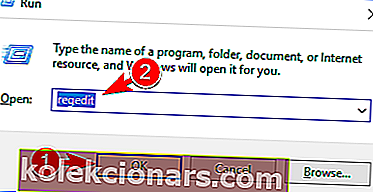
- Опционално: Измена регистра може проузроковати одређене проблеме са рачунаром, стога се саветује стварање резервне копије. Да бисте то урадили, једноставно кликните на Филе> Екпорт .
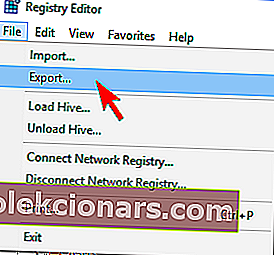
Изаберите Алл у одељку Екпорт ранге и унесите жељено име датотеке. Изаберите сигурно место и кликните на дугме Сачувај .
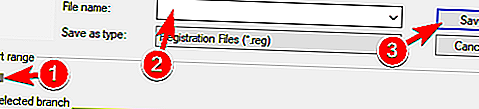
У случају да нешто пође по злу након модификовања регистра, требало би да будете у могућности да га вратите покретањем ове датотеке.
- Дођите до
HKEY_CURRENT_USERControl PanelMouseтастера у левом окну.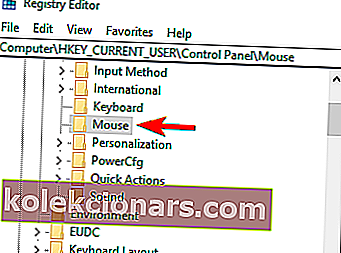
- У десном окну, двапут кликните МоусеСпеед и поставите његове вредности вредности на 2 .
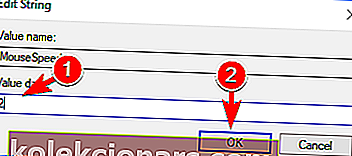
- Сада промените податке о вредности за МоусеТхресхолд1 и МоусеТхресхолд2 на 0.
Ако је потребно, можете додатно повећати осетљивост миша модификовањем регистра. Морамо напоменути да измена регистра може бити потенцијално опасна, зато будите посебно опрезни.
Да бисте променили осетљивост миша из регистра, извршите горње кораке.
Након тога, осетљивост вашег миша биће постављена на максимум. Ако је миш превише осетљив, можда ћете желети да прилагодите вредности МоусеТхресхолд1 и МоусеТхресхолд2 .
Имајте на уму да је МоусеТхресхолд2 у сваком тренутку потребан већи или једнак МоусеТхресхолд1.
Ово решење је за напредне кориснике, па ако нисте упознати са уређивачем регистра или ако вам није пријатно уређивање регистра, можда ћете желети да користите друго решење.
Промена осетљивости миша у оперативном систему Виндовс је прилично једноставна, али најбољи начин за то је коришћење миша који вам омогућава ручно подешавање ДПИ поставки.
Ако не желите да купите нови миш, слободно испробајте било које друго решење из овог чланка.
Честа питања: Сазнајте више о промени осетљивости миша
- Како добити исту осетљивост миша у свим играма?
За то је потребно онемогућити убрзање миша, подесити брзину показивача на 50%, а затим подесити осетљивост у свакој игри. Такође можете да користите ова потврђена решења.
- Како повећати осетљивост миша?
Дођите до Контролне табле , отворите мени миша, затим управљачки програм додирне табле и подесите брзину показивача на Макс. Ако не можете да отворите контролну таблу, погледајте овај брзи водич.
- Како смањити осетљивост миша?
Ако желите да смањите осетљивост миша, морате користити софтвер за миша, као што је детаљно описано у овом наменском водичу.
- Како прилагодити осетљивост миша на Мац-у?
Да бисте прилагодили осетљивост миша на Мац рачунару, кликните икону Аппле , а затим идите на Систем Преференцес> Моусе> Поинт & Цлицк . Сада можете повући клизач под Брзина праћења да бисте унели било коју жељену промену.
- Како променити осетљивост миша на ПС4 Цалл Оф Дути: Блацк Опс 4?
Најбржи начин за промену осетљивости миша приликом играња омиљене игре на ПС4 је коришћењем дугмета ДПИ на мишу.
- Како променити осетљивост миша на Цхромебоок-у?
Промена осетљивости миша на Цхромебоок-у може се обавити у прозору Подешавања . Уђите у Мени> Уређај> Миш и додирна табла и подесите клизач за брзину миша .
Напомена уредника : Овај пост је првобитно објављен у августу 2017. године и од тада је обновљен и ажуриран у мају 2020. године ради свежине, тачности и свеобухватности.